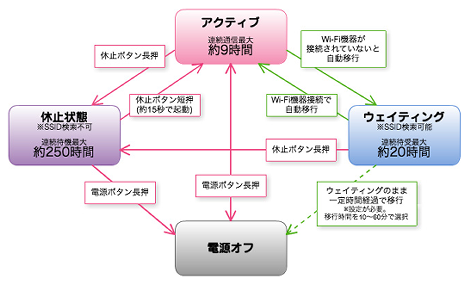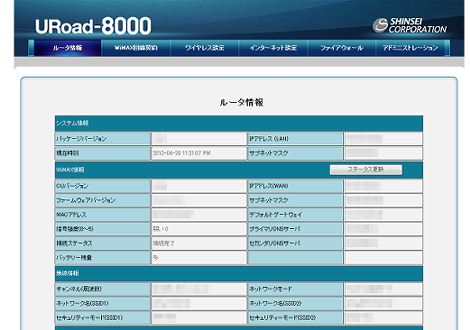URoad-SS10・URoad-8000で自動電源OFF機能を利用する
URoad-SS10・URoad-8000で自動電源OFF機能を利用する方法です。
1.自動電源OFFとは
URoad-SS10・URoad-8000は、Wi-Fi対応機器間でWi-Fi未接続状態になると自動的に「ウェイティングモード」になります(デフォルト機能)。
「自動電源OFF機能」は、ウェイティング状態時のまま一定の時間が経過すると、製品本体が自動で電源OFFになる機能です。
電源がOFFになれば、「ウェイティングモード」よりさらに長持ちさせることができます。
私は通勤途中だけWiFiを使っていて、使い終わったらURoadの電源を切るようにしているのですがしょっちゅう電源を切り忘れてしまうので、この機能は大変重宝します。
自動電源OFF機能はWEB設定画面から設定が必要です。
ちなみにURoad-SS10には「休止状態」に遷移する休止モードボタンが用意されています。それぞれの状態遷移については以下の資料を参考にしてください(URoad-8000には「休止状態」はありません)。
本エントリーでは、上図の点線部分の設定方法を紹介します。
2.自動電源OFFを設定する
URoad-SS10・URoad-8000とパソコンなどを無線LAN接続します。パソコンがなければ、いつもURoad-SS10・URoad-8000と接続して使っている携帯やスマホでも大丈夫だと思います。
接続できたらブラウザから管理画面(下)にアクセスします。URLはURoadの説明書に記載されているアドレスを入力してください。
「アドミニストレーション」をクリック。
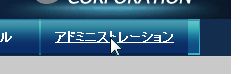
「システム設定」をクリック。
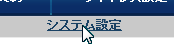
「自動電源OFF設定時間」より、電源OFFにするまでの時間を選択します。
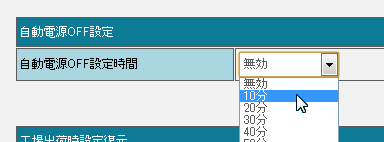
「適用」をクリック。これで本体が再起動され、設定が有効になります。
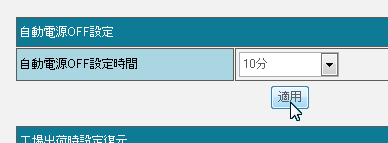
パソコンとの通信は一旦切断されるので、必要に応じて再起動後に再接続してください。
3.URoad-8000のソフトウェアアップデート
2011年12月以前にURoad-8000を購入されている方は管理画面に自動電源OFFの項目が表示されないかもしれません。その場合は2項の前にソフトウェアのアップデートを行ってください。
ソフトウェアをアップデートするには、管理画面の「アドミニストレーション」をクリック。
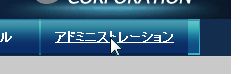
「アップデート実行」をクリック。アップデート対象であればアップデートが実行されます。アップデート完了後は機器が再起動するので、必要に応じて再起動後に再接続してください。
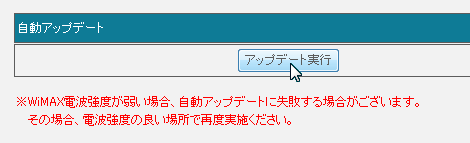
ソフトウェアのアップデート方法は以下の説明書にも記載されています。
- URoadが切断される場合の対処
- WiMAX Wi-Fi モバイルルータ「URoad-8000」を使ってみた
- UQ WIMAX レビュー